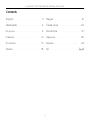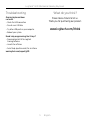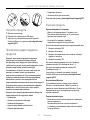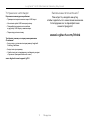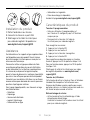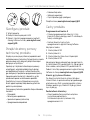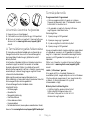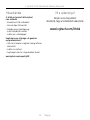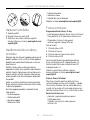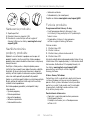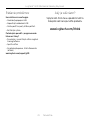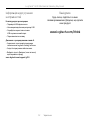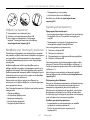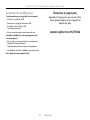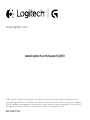Logitech G910 Orion Spark Installatie gids
- Categorie
- Toetsenborden
- Type
- Installatie gids
Deze handleiding is ook geschikt voor
Pagina wordt geladen...
Pagina wordt geladen...
Pagina wordt geladen...
Pagina wordt geladen...
Pagina wordt geladen...

Logitech® G910 Mechanical Gaming Keyboard
6 Nederlands
Ken je product
1. G-toetsen (programmeerbaar)
2. M-toetsen
3. MR-toets
4. Game-/Windows®-toets
5. Verlichtingstoets
6. Dempen
7. Mediatoetsen
8. Volume
9. USB-kabelconnector
10. Handsteunen
3
ARX DOCK RELEASE
1
9
2
4 5 6
7 8
10

Logitech® G910 Mechanical Gaming Keyboard
7 Nederlands
Je product instellen
1. Zet je computer aan.
2. Sluit het toetsenbord op een USB-poort aan.
3. Download en installeer de Logitech® Gaming
Software van www.logitech.com/support/g910.
Bezoek de
productondersteuning
Online vind je meer informatie over en ondersteuning
voor je product. Neem even de tijd om naar de
productondersteuning te gaan om meer te weten te
komen over je nieuwe gaming-toetsenbord.
Blader door onlineartikelen voor hulp bij de set-up,
gebruikstips of informatie over extra functies.
Als je gaming-toetsenbord optionele software heeft,
kun je meer te weten komen over de voordelen hiervan
en hoe je je product kunt aanpassen.
Kom in contact met andere gebruikers op onze
communityforums om advies te krijgen, vragen te stellen
en oplossingen te delen.
Bij de productondersteuning vind je een breed scala
aan inhoud:
• Studielessen
• Problemen oplossen
• Ondersteuningscommunity
• Softwaredownloads
• Onlinedocumentatie
• Garantie-informatie
• Reserveonderdelen (indien beschikbaar)
Ga naar www.logitech.com/support/g910
Productfuncties
Programmeerbare G-toetsen
• Negen programmeerbare G-toetsen en drie
M-toetsen bieden tot 27 unieke functies per game.
• Pas de G-toetsen aan met
de Logitech Gaming Software.
Een macro opnemen:
1. Druk op de MR-toets.
2. Druk op een G-toets.
3. Typ de toetsen die moeten worden opgenomen.
4. Druk op de MR-toets.
Druk op M2 en herhaal stap 1 t/m 4 om een tweede
macro voor dezelfde G-toets op te nemen. Druk op M3
en herhaal stap 1 t/m 4 voor een derde macro.
Download en installeer de Logitech Gaming Software
van www.logitech.com/support/g910.
Game-/Windows-toets
Deze toets schakelt de standaard Windows-toets en
menutoets uit om te voorkomen dat het Start-menu
van Windows tijdens een game geactiveerd wordt en
de game kan verstoren. De led voor de gamemodus is
verlicht tijdens de gamemodus.
Verlichting van toetsenbord
• Schakel de verlichting aan en uit met de knop voor
verlichting.
Stel de helderheid en kleur in met Logitech Gaming
Software.
ARX DOCK REL EASE
ARX DOCK RELE ASE
USB

Logitech® G910 Mechanical Gaming Keyboard
8 Nederlands
Probleemoplossing
Gaming-toetsenbord werkt niet
• Controleer de USB-verbinding.
• Gebruik geen USB-hub.
• Probeer andere USB-poorten op
je computer.
• Start je computer opnieuw op.
Hulp nodig bij het programmeren
van de G-toetsen?
• Download en installeer de Logitech
Gaming Software.
• Start de software.
• Selecteer Help (vraagteken) voor hulp.
www.logitech.com/support/g910
Wat denk je?
Neem even de tijd om ons je mening
te geven. Hartelijk dank voor de aanschaf
van ons product.
www.logitech.com/ithink
Pagina wordt geladen...
Pagina wordt geladen...
Pagina wordt geladen...
Pagina wordt geladen...
Pagina wordt geladen...
Pagina wordt geladen...
Pagina wordt geladen...
Pagina wordt geladen...
Pagina wordt geladen...
Pagina wordt geladen...
Pagina wordt geladen...
Pagina wordt geladen...
Pagina wordt geladen...
Pagina wordt geladen...
Pagina wordt geladen...
Pagina wordt geladen...
Pagina wordt geladen...
Pagina wordt geladen...
Pagina wordt geladen...
Pagina wordt geladen...
Pagina wordt geladen...
Pagina wordt geladen...
Pagina wordt geladen...
Pagina wordt geladen...
Pagina wordt geladen...
Pagina wordt geladen...
Pagina wordt geladen...
Pagina wordt geladen...
Pagina wordt geladen...
Pagina wordt geladen...
Pagina wordt geladen...
Pagina wordt geladen...
Documenttranscriptie
Logitech® G910 Mechanical Gaming Keyboard 2 4 3 1 56 7 8 9 ARX DOCK RELEASE 10 Ken je product 1. G-toetsen (programmeerbaar) 2. M-toetsen 3. MR-toets 4. Game-/Windows®-toets 5. Verlichtingstoets 6. Dempen 7. Mediatoetsen 8. Volume 9. USB-kabelconnector 10. Handsteunen 6 Nederlands Logitech® G910 Mechanical Gaming Keyboard • Garantie-informatie • Reserveonderdelen (indien beschikbaar) AR USB X DO Ga naar www.logitech.com/support/g910 CK RE LE AS E ARX DOC K REL EAS Productfuncties E Je product instellen 1. Zet je computer aan. 2. Sluit het toetsenbord op een USB-poort aan. 3. Download en installeer de Logitech® Gaming Software van www.logitech.com/support/g910. Bezoek de productondersteuning Online vind je meer informatie over en ondersteuning voor je product. Neem even de tijd om naar de productondersteuning te gaan om meer te weten te komen over je nieuwe gaming-toetsenbord. Blader door onlineartikelen voor hulp bij de set-up, gebruikstips of informatie over extra functies. Als je gaming-toetsenbord optionele software heeft, kun je meer te weten komen over de voordelen hiervan en hoe je je product kunt aanpassen. Kom in contact met andere gebruikers op onze communityforums om advies te krijgen, vragen te stellen en oplossingen te delen. Bij de productondersteuning vind je een breed scala aan inhoud: • Studielessen • Problemen oplossen • Ondersteuningscommunity • Softwaredownloads • Onlinedocumentatie Programmeerbare G-toetsen • Negen programmeerbare G-toetsen en drie M-toetsen bieden tot 27 unieke functies per game. • Pas de G-toetsen aan met de Logitech Gaming Software. Een macro opnemen: 1. Druk op de MR-toets. 2. Druk op een G-toets. 3. Typ de toetsen die moeten worden opgenomen. 4. Druk op de MR-toets. Druk op M2 en herhaal stap 1 t/m 4 om een tweede macro voor dezelfde G-toets op te nemen. Druk op M3 en herhaal stap 1 t/m 4 voor een derde macro. Download en installeer de Logitech Gaming Software van www.logitech.com/support/g910. Game-/Windows-toets Deze toets schakelt de standaard Windows-toets en menutoets uit om te voorkomen dat het Start-menu van Windows tijdens een game geactiveerd wordt en de game kan verstoren. De led voor de gamemodus is verlicht tijdens de gamemodus. Verlichting van toetsenbord • Schakel de verlichting aan en uit met de knop voor verlichting. Stel de helderheid en kleur in met Logitech Gaming Software. 7 Nederlands Logitech® G910 Mechanical Gaming Keyboard Probleemoplossing Wat denk je? Gaming-toetsenbord werkt niet • Controleer de USB-verbinding. Neem even de tijd om ons je mening te geven. Hartelijk dank voor de aanschaf van ons product. • Gebruik geen USB-hub. • Probeer andere USB-poorten op je computer. www.logitech.com/ithink • Start je computer opnieuw op. Hulp nodig bij het programmeren van de G-toetsen? • Download en installeer de Logitech Gaming Software. • Start de software. • Selecteer Help (vraagteken) voor hulp. www.logitech.com/support/g910 8 Nederlands-
 1
1
-
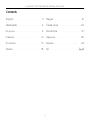 2
2
-
 3
3
-
 4
4
-
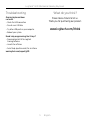 5
5
-
 6
6
-
 7
7
-
 8
8
-
 9
9
-
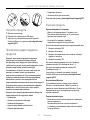 10
10
-
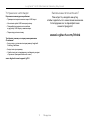 11
11
-
 12
12
-
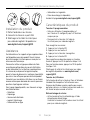 13
13
-
 14
14
-
 15
15
-
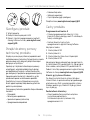 16
16
-
 17
17
-
 18
18
-
 19
19
-
 20
20
-
 21
21
-
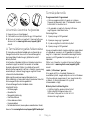 22
22
-
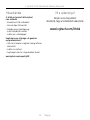 23
23
-
 24
24
-
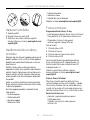 25
25
-
 26
26
-
 27
27
-
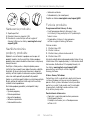 28
28
-
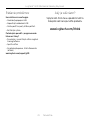 29
29
-
 30
30
-
 31
31
-
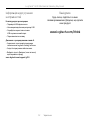 32
32
-
 33
33
-
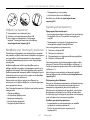 34
34
-
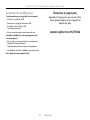 35
35
-
 36
36
-
 37
37
-
 38
38
-
 39
39
-
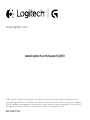 40
40
Logitech G910 Orion Spark Installatie gids
- Categorie
- Toetsenborden
- Type
- Installatie gids
- Deze handleiding is ook geschikt voor
in andere talen
- English: Logitech G910 Orion Spark Installation guide
- русский: Logitech G910 Orion Spark Инструкция по установке
- français: Logitech G910 Orion Spark Guide d'installation
- slovenčina: Logitech G910 Orion Spark Návod na inštaláciu
- čeština: Logitech G910 Orion Spark instalační příručka
- Türkçe: Logitech G910 Orion Spark Yükleme Rehberi
- polski: Logitech G910 Orion Spark Instrukcja instalacji
Gerelateerde papieren
-
Logitech G710 MECHANICAL GAMING KEYBOARDG710 S MECHANICAL GAMING KEYBOARD de handleiding
-
Logitech K310 LAVABLE de handleiding
-
Logitech G302 Handleiding
-
Logitech COMFORT KEYBOARD K290 de handleiding
-
Logitech G105 de handleiding
-
Logitech G110 Handleiding
-
Logitech G930 Handleiding
-
Logitech 910-002864 Handleiding
-
Logitech Type Protective case de handleiding
-
Logitech Ultrathin Keyboard Cover for iPad Air Installatie gids